Menyiapkan repositori Git di Visual Studio untuk Mac
Penting
Visual Studio untuk Mac dijadwalkan untuk dihentikan pada 31 Agustus 2024 sesuai dengan Kebijakan Siklus Hidup Modern Microsoft. Meskipun Anda dapat terus bekerja dengan Visual Studio untuk Mac, ada beberapa opsi lain untuk pengembang di Mac seperti versi pratinjau ekstensi C# Dev Kit baru untuk Visual Studio Code.
Pelajari selengkapnya tentang garis waktu dukungan dan alternatif.
Git adalah sistem kontrol versi terdistribusi yang memungkinkan tim untuk mengerjakan dokumen yang sama secara bersamaan. Ini berarti ada satu server yang berisi semua file, tetapi setiap kali repositori diperiksa dari sumber pusat ini, seluruh repositori dikloning secara lokal ke komputer Anda.
Ada banyak host jarak jauh yang memungkinkan Anda bekerja dengan Git untuk kontrol versi, namun host yang paling umum adalah GitHub. Contoh berikut menggunakan host GitHub, tetapi Anda dapat menggunakan host Git apa pun untuk kontrol versi di Visual Studio untuk Mac.
Jika Anda ingin menggunakan GitHub, pastikan Anda memiliki akun yang dibuat dan dikonfigurasi sebelum mengikuti langkah-langkah dalam artikel ini.
Membuat repositori jarak jauh di GitHub
Contoh berikut menggunakan host GitHub, tetapi Anda dapat menggunakan host Git apa pun untuk kontrol versi di Visual Studio untuk Mac.
Untuk menyiapkan repositori Git, jalankan langkah-langkah berikut:
Buat repositori Git baru di github.com:
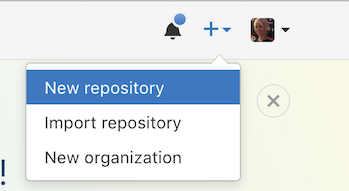
Atur Nama Repositori, deskripsi, dan privasi. Jangan inisialisasi Repositori. Atur .gitignore dan lisensi ke Tidak Ada:
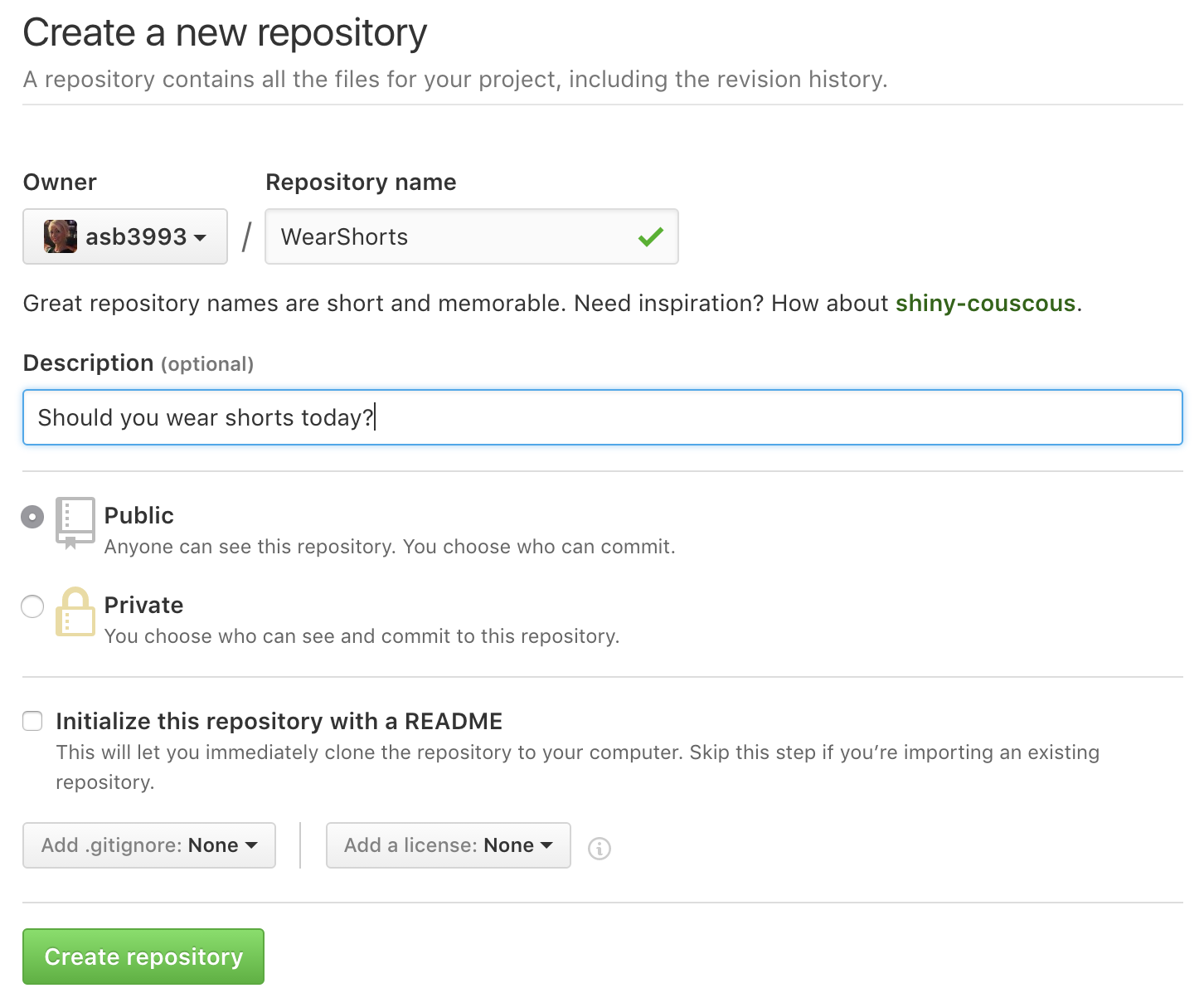
Halaman berikutnya memberi Anda opsi untuk menampilkan dan menyalin alamat HTTPS atau SSH ke repositori yang telah Anda buat:
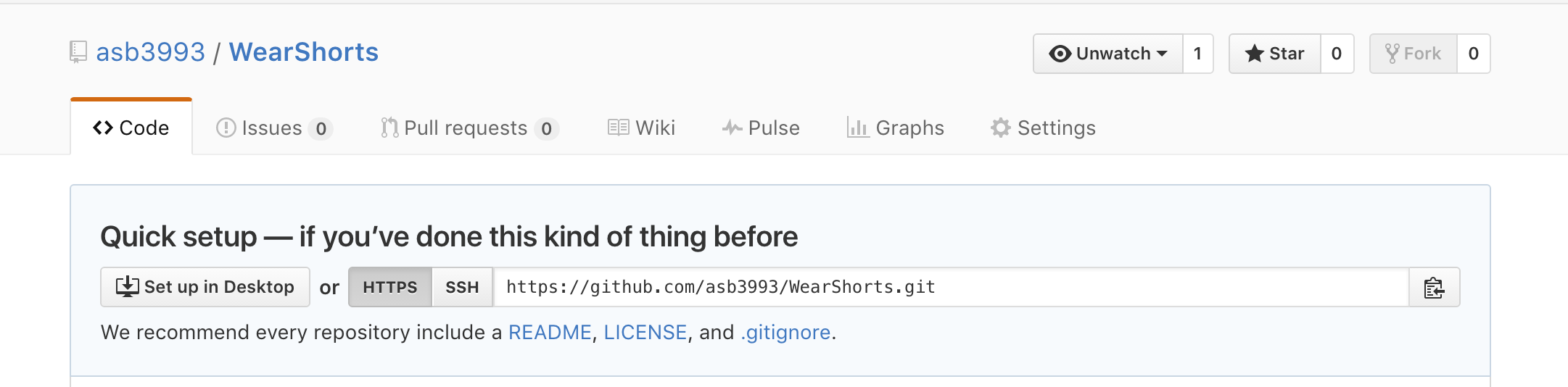
Anda akan memerlukan alamat HTTPS untuk mengarahkan Visual Studio untuk Mac ke repositori ini.
Mengkloning repositori yang sudah ada
Visual Studio untuk Mac memudahkan untuk mengkloning repositori langsung dari IDE. Anda dapat bekerja dari jarak jauh dengan penyedia Git pilihan Anda, seperti GitHub atau Azure DevOps.
Untuk mengkloning repositori dari GitHub:
- Pada beranda repositori GitHub, klik tombol Kode dan pilih opsi Buka dengan Visual Studio.
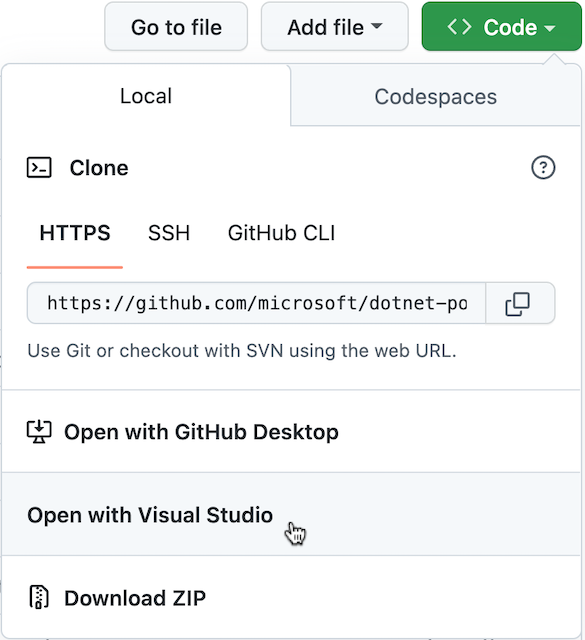
- Saat diminta di browser untuk membuka Visual Studio, klik tombol Buka .
- Visual Studio untuk Mac akan diluncurkan dengan dialog Kloning Repositori Git yang terbuka dengan URL repositori GitHub.
- Pilih jalur folder target, lalu klik Kloning.
Untuk mengkloning repositori yang dihosting pada layanan jarak jauh yang berbeda:
- Salin URL repositori yang ingin Anda kloning.
- Di bilah menu Visual Studio untuk Mac, pilih menu Git > Clone Repository... .
- Tempelkan URL untuk repositori ke bidang URL dialog Kloning Repositori Git, pilih jalur folder target, lalu klik Kloning.
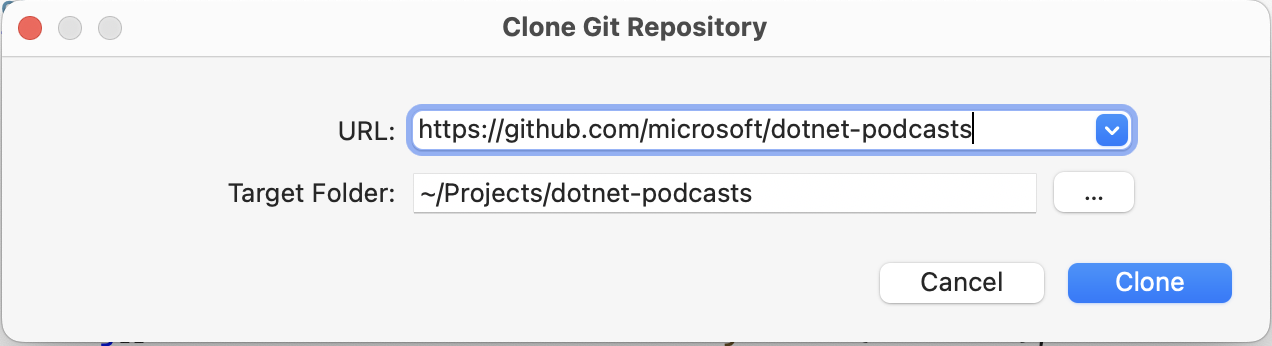
Setelah mengklik tombol Kloning , Visual Studio untuk Mac akan mengkloning repositori dan membuka file solusi pertama (.sln) yang ditemukan.